变形动画和逐帧动画
帧和动画的基本类型

2、认识形状补间动画的属性面板
Flash的 属性】面板随鼠标选定的对象不同而发生相应的变化。 Flash的【属性】面板随鼠标选定的对象不同而发生相应的变化。 当我们建立了一个形状补间动画后,点击时间帧,【属性】面板如图 当我们建立了一个形状补间动画后,点击时间帧, 属性】 所示。 所示。
形状补间动画的【属性】面板上有二个参数: 形状补间动画的【属性】面板上有二个参数: (1)“简易”选项 简易” 在“0”边有个滑动拉杆按钮 ,单击后上下拉动滑杆或填入具 0”边有个滑动拉杆按钮 体的数值,形状补间动画会随之发生相应的变化。 体的数值,形状补间动画会随之发生相应的变化。 在 -100 到 0 的负值之间,动画运动的速度从慢到快,朝运动 的负值之间,动画运动的速度从慢到快, 结束的方向加速度补间。 结束的方向加速度补间。 在 0 到 100 的正值之间,动画运动的速度从快到慢,朝运动结 的正值之间,动画运动的速度从快到慢, 束的方向减慢补间。 束的方向减慢补间。 默认情况下,补间帧之间的变化速率是不变的。 默认情况下,补间帧之间的变化速率是不变的。
形状补间动画
1、形状补间动画的概念 (1)概念 Flash的时间帧面板上 在一个时间点(关键帧) 的时间帧面板上, 在Flash的时间帧面板上,在一个时间点(关键帧)绘制一个形 然后在另一个时间点(关键帧)更改该形状或绘制另一个形状, 状,然后在另一个时间点(关键帧)更改该形状或绘制另一个形状, 根据二者之间的帧的值或形状来创建的动画被称为“ Flash 根据二者之间的帧的值或形状来创建的动画被称为“形状补 间动画” 间动画”。
关键帧与补间动画的关系: 关键帧与补间动画的关系: (1)关键帧之间有浅紫色背景的黑色箭头表示创建的动画为 (1)关键帧之间有浅紫色背景的黑色箭头表示创建的动画为 动作补间动画。 动作补间动画。
动画设计分类
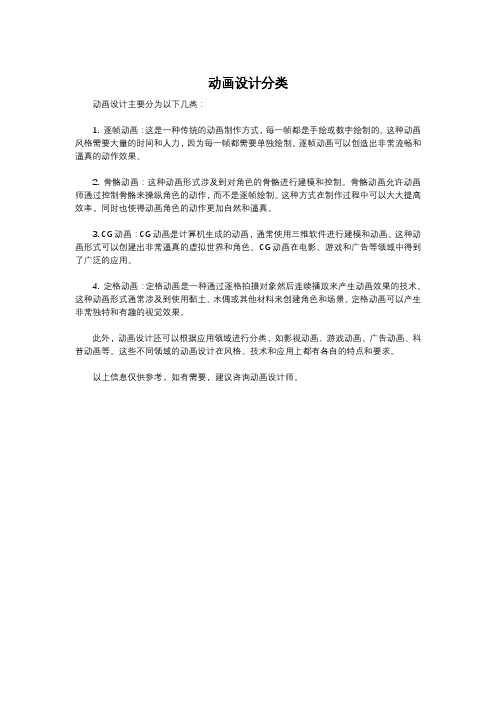
动画设计分类
动画设计主要分为以下几类:
1. 逐帧动画:这是一种传统的动画制作方式,每一帧都是手绘或数字绘制的。
这种动画风格需要大量的时间和人力,因为每一帧都需要单独绘制。
逐帧动画可以创造出非常流畅和逼真的动作效果。
2. 骨骼动画:这种动画形式涉及到对角色的骨骼进行建模和控制。
骨骼动画允许动画师通过控制骨骼来操纵角色的动作,而不是逐帧绘制。
这种方式在制作过程中可以大大提高效率,同时也使得动画角色的动作更加自然和逼真。
3. CG动画:CG动画是计算机生成的动画,通常使用三维软件进行建模和动画。
这种动画形式可以创建出非常逼真的虚拟世界和角色。
CG动画在电影、游戏和广告等领域中得到了广泛的应用。
4. 定格动画:定格动画是一种通过逐格拍摄对象然后连续播放来产生动画效果的技术。
这种动画形式通常涉及到使用黏土、木偶或其他材料来创建角色和场景。
定格动画可以产生非常独特和有趣的视觉效果。
此外,动画设计还可以根据应用领域进行分类,如影视动画、游戏动画、广告动画、科普动画等。
这些不同领域的动画设计在风格、技术和应用上都有各自的特点和要求。
以上信息仅供参考,如有需要,建议咨询动画设计师。
逐帧动画 AE中制作逐帧动画的步骤详解

逐帧动画:AE中制作逐帧动画的步骤详解逐帧动画是一种通过逐一播放一系列连续图像来创造动画效果的技术。
在Adobe After Effects(AE)中,我们可以轻松制作逐帧动画,为静止的图像赋予生命。
步骤1:导入素材首先,将所有的逐帧图像导入AE中。
你可以使用"导入"选项或者直接拖放图像文件到项目面板中。
确保图像文件按照顺序命名,例如"frame_001.png"、"frame_002.png"等。
步骤2:创建合成在AE的项目面板中,右键单击并选择"新建合成",然后设置合成的尺寸、帧速率和时长。
根据你的需要,选择与逐帧图像相同的尺寸和帧速率。
步骤3:添加图像到合成将所有的逐帧图像拖放到合成面板中,并按照顺序排列。
AE会自动根据文件名的顺序将图像放置在合成中。
你可以在时间轴上预览逐帧动画的效果。
步骤4:创建透明背景(可选)如果你希望逐帧动画具有透明背景,可以在合成中使用透明通道。
点击合成面板中的"合成设置"按钮,在"透明度"选项下选择"透明"。
这样,你的逐帧动画就可以嵌入到其他背景中,实现更多创作效果。
步骤5:调整速度和持续时间(可选)如果你想调整逐帧动画的速度或者延长播放时间,可以在时间轴上使用时间拉伸工具。
拖动图层的端点以调整持续时间,或者按住Alt键拖动图层的右边缘来修改速度。
步骤6:添加动画效果(可选)除了逐帧动画本身,你还可以为图像添加其他AE的动画效果,例如移动、缩放、旋转等。
通过在时间轴上选择图层,并应用不同的动画效果,你可以为逐帧动画增加更多的细节和动态效果。
步骤7:渲染和导出完成所有的调整后,点击菜单栏中的"合成",选择"添加到渲染队列"。
在渲染队列面板中,选择所需的输出格式和设置,然后点击"渲染"按钮。
第十二节逐帧与渐变动画

第十二节逐帧与渐变动画一、动画分类:1、逐帧动画:(gif动画)每一帧都是关键帧。
(空间大)2、渐变动画(flash动画):有起始关键帧与结束关键帧,中间效果自动过渡。
二、渐变动画1、形状渐变动画:分离*适合制作外形变换*属性栏:缓动(决定是加速还是减速)*修改——形状——添加形状提示(ctrl+shift+h)*变形精灵:是由26个英文组成,最多可插入26个变形精灵,它可以将对象的对应部分进行有规律的转换*使用步骤:先制作好形状渐变动画,选择起始关键帧,插入变形精灵,将变形精灵移动到图形的顶点上,选择结束关键帧将变形精灵移到相应的位置。
注:变形精灵的位置必须按顺序摆放。
*变形精灵颜色:红色:刚插入(起始关键帧)绿色:结束关键帧将变形精灵移到了顶点上黄色:结束关键帧对应后起始关键帧变形精灵颜色*使用变形精灵时,一定要注意顶点数量是否对应。
2、动画渐变动画:组合体、实体、文本*属性栏:(1)缩放:选择此项后,对象会均匀等比缩放。
不选只有到最后一帧才缩放。
(2)缓动:加速减速编辑:通过此项可以让动画反复运动,不需加关键帧。
(3)旋转:(4)调整到路径:适用于引导线动画,选择此项,被引导线引导的对象会随着引导线方向的改变而自动改变。
(5)同步:选择此项动画播放时首尾连惯。
(6)贴紧:选择此项引导对象会自动捕捉到路径上。
(绘制路径时)第十三节编辑动画与音频编辑一、编辑动画:*只有关键帧才可以编辑*一次只能对一个关键帧进行编辑1、洋葱皮工具:(1)绘图纸外观:填充色(2)绘图纸外观轮廓:边框线*(3)编辑多个帧(关键帧)(4)修改绘图纸标记:二、音频的编辑:1、音频的应用:按钮、MP3、背景音乐、环境音乐2、两种类型:事件音频:常用于按钮流式音频:用于互联网(边下载边播放)3、音频的编辑:(1)声音片段选择(帧)(2)声音的淡入淡出4、声音的属性:采样率、压缩率:决定质量44KHz立体声16位改变声音的属性:文件——导出——.wav——选择属性。
flash基础教程:逐帧动画、形变动画、运动动画概念及区别介绍

flash基础教程:逐帧动画、形变动画、运动动画概念及区别介绍 本教程为⼤家介绍flash中最基本的三种动画⽅法:逐帧动画、形变动画和运动动画。
1. 概念 逐帧动画——是Flash动画最基本的形式,是通过更改每⼀个连续帧在编辑舞台上的内容来建⽴的动画。
形状补间动画——是在两个关键帧端点之间,通过改变基本图形的形状或⾊彩变化,并由程序⾃动创建中间过程的形状变化⽽实现的动画。
运动补间动画——是在两个关键帧端点之间,通过改变舞台上实例的位置、⼤⼩、旋转⾓度、⾊彩变化等等属性,并由程序⾃动创建中间过程的运动变化⽽实现的动画。
2. 区别 1)逐帧动画的每⼀帧使⽤单独的画⾯,适合于每⼀帧中的图像都在更改⽽不是仅仅简单地在舞台中移动的复杂动画。
对需要进⾏细微改变(⽐如头发飘动)的复杂动画是很理想的⽅式。
形状补间在起始端点绘制⼀个图形,再在终⽌端点绘制另⼀个图形,可以实现⼀副图形变为另⼀副图形的效果。
运动补间在起始端点定义⼀个实例的位置、⼤⼩、⾊彩等属性,在终⽌端点改变这些属性,可以实现翻转、渐隐渐现等效果。
2)逐帧动画保存每⼀帧上的完整数据,补间动画只保存帧之间不同的数据,因此运⽤补间动画相对于帧帧动画,可以减⼩⽂件体积。
3)形状补间必须是运⽤在被打散的形状图形之间,动画补间必须应⽤在组合、实例上,帧帧动画不受此限制。
4)帧帧动画的每⼀帧都是关键帧,形状补间动画帧之间是绿⾊背景⾊,两端由实线箭头相连,运动补间动画帧之间是兰⾊背景⾊,两端也由实线箭头相连。
3. 应⽤中需注意的问题 1)如果在创建补间动画时,时间轴上出现虚线箭头,表⽰补间不成功,应检查两个端点的对象是不是符合做形状补间或动作补间的对象。
2)可以利⽤变形提⽰点来控制形状渐变的效果,利⽤变形提⽰点,两端的形状越简单效果越好。
以上就是逐帧动画、形变动画、运动动画概念及区别介绍,希望对⼤家有所帮助!。
AE逐帧动画教程 制作帧动画效果

AE逐帧动画教程:制作帧动画效果在Adobe After Effects(AE)软件中,逐帧动画是一种非常常见且有趣的动画效果。
逐帧动画是指手动逐一绘制每个关键帧来创造出连续变化的动画效果。
下面将介绍如何使用AE软件制作逐帧动画效果。
1. 导入素材首先,打开AE软件,选择“文件”-“导入”-“文件”,选择你要使用的素材文件导入到项目面板中。
可以是单个图片文件或者是一个包含多个图片帧的序列(如.png和.jpg格式)。
2. 创建合成在项目面板中,右键点击空白区域,选择“新建合成”。
在弹出的对话框中,设置合成的尺寸、帧速率和时长。
这些参数根据你的具体需求来进行设置。
3. 将图像添加到合成中将素材文件从项目面板中拖放到合成面板中。
你可以根据需要调整图像在时间轴中的位置和持续时间。
可以使用快捷键“[”和“]”来控制图像在时间轴中的起始帧和结束帧。
4. 创建关键帧在时间轴中,你可以定位到某一帧,然后通过点击“图层属性”旁边的“添加关键帧”按钮来创建关键帧。
你可以根据需要在时间轴上创建多个关键帧,这些关键帧将会在播放时自动过渡。
5. 添加过渡效果选择两个相邻的关键帧,并点击顶部工具栏中的“过渡”按钮,选择一种过渡效果。
过渡效果可以是线性的,也可以是缓冲的,它们将为你的动画添加更丰富的视觉效果。
6. 调整速度在时间轴上,你可以为每个关键帧调整持续时间,从而控制动画中图像的速度。
通过调整关键帧之间的帧数,你可以使动画的速度快或者慢,以适应你的需求。
7. 添加其他动画效果除了逐帧动画,AE软件还提供了许多其他类型的动画效果,如缩放、旋转、透明度变化等。
你可以通过选择图层并在“效果和预设”面板中选择动画效果来为你的动画添加更多的细节和变化。
8. 预览动画点击时间轴面板右上角的“RAM预览”按钮,可以预览你在合成中创建的逐帧动画效果。
如果没有达到你想要的效果,可以回到时间轴中进行调整,并再次预览。
9. 导出动画当你完成逐帧动画的制作后,可以选择“文件”-“导出”-“添加到渲染队列”,在渲染队列面板中设置导出选项,如输出格式、分辨率和压缩设置等。
逐帧动画名词解释
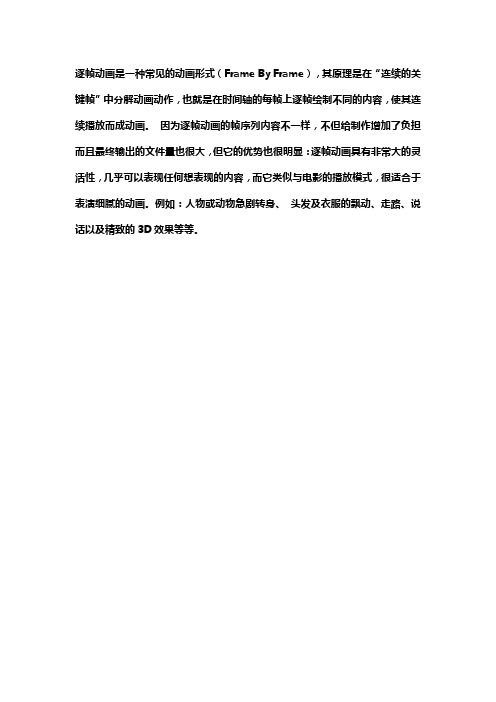
逐帧动画是一种常见的动画形式(Frame By Frame),其原理是在“连续的关键帧”中分解动画动作,也就是在时间轴的每帧上逐帧绘制不同的内容,使其连续播放而成动画。
因为逐帧动画的帧序列内容不一样,不但给制作增加了负担而且最终输出的文件量也很大,但它的优势也很明显:逐帧动画具有非常大的灵活性,几乎可以表现任何想表现的内容,而它类似与电影的播放模式,很适合于表演细腻的动画。
例如:人物或动物急剧转身、头发及衣服的飘动、走路、说话以及精致的3D效果等等。
第一单元第一课 初识动画、逐帧动画课件 2023—2024学年教科版初中信息技术八年级下册

Contents
பைடு நூலகம்目录
• 经典动画回忆 导言 • 动画原理
• flash界面 初识flash • 与帧有关的概念
• 动画制作 逐帧动画 • 小试牛刀
学习目标
❖ 1.掌握启动与退出Flash的方法; ❖ 2.了解逐帧动画原理; ❖ 3.初步体验逐帧动画的制作全过程。
导言
1、经典动画回忆
2、动画及动画原理
动画:指多张相互关联的静止画面以一定的速度 (如每秒12张)播放所形成的连续变化的动态效 果。 动画原理:利用“视觉暂留”的原理(人的眼睛 看到一幅画或一个物体后,视网膜成像在1/24秒 内不会消失)。
❖ 计算机制作的动画称为计算机动画或电脑动画。 ❖ 动画按空间视觉分:二维动画和三维动画
谢谢!
图层控制区
播放头
帧控制区
帧示数
运行时间 帧频 当前帧
工具箱
工具箱提供用于 图形绘制和图形编 辑等的各种工具。 有的工具箱样式中 还有不同的样式供 我们选择。
选取工具 任意变形 线条工具 钢笔工具 椭圆工具 铅笔工具 墨水瓶 滴管工具
手形工具
部分选取 填充变形 套索工具 文本工具 矩形工具 刷子工具 颜料桶 橡皮擦
优点
缺点
再次编辑,修 必须安装
改方便
Flash
.swf
生成文件
可用多种软件 打开
修改不方便
保存源文件 fla (文件菜单——保存) 保存成品动画 swf (文件菜单——导出——导出影片)
逐帧动画
2、小试牛刀
1、根据老师演示步骤,小组合作完成走路 flash动画; 2、分析逐帧动画帧的特点。
操作提示: 1、创建flash文档; 2、将图片导入到“库”; 3、插入空白关键帧,拖相应图片到合适位置; 4、播放和测试影片; 5、保存。
flash动画的基本类型有哪些

flash动画的基本类型有哪些flash动画的基本类型有哪些Flash动画设计的三大基本功能是整个Flash动画设计知识体系中最重要、也是最基础的,包括:绘图和编辑图形、补间动画和遮罩。
以下是店铺整理的flash动画的基本类型有哪些,欢迎大家分享。
(一)逐帧动画逐帧动画是利用人的视觉暂留特性,象电影一样虽然每格胶片内容都不同却能形成连续的画面。
它在flash时间轴上的每一帧按照一定的规律都有所变化。
【示例】一个沿顺时针方向画的圆【步骤】1、“文件”选择“新建”,在舞台上画一个圆,删去圆面。
(要按住shift键)此时,时间轴上的第1帧自动生成一个关键帧。
2、选择第2帧,从菜单栏“插入”里面选择“关键帧”(或用右键单击第2帧)。
此时,第2帧变成关键帧,第2帧在舞台上的内容是从第1帧复制而来的。
3、我们把舞台上的圆删去一小部分。
此时,应注意播放指针在第2帧上。
4、然后,选择第3帧,从“插入”里面选择“关键帧”(或右键单击第2帧)。
此时,第3帧变成关键帧,第3帧在舞台上的内容是从第2帧复制而来的。
5、我们把舞台上的圆删去一小部分。
此时,应注意播放指针在第3帧上。
6、依次制作,到最后一个关键帧将整个圆都删去。
7、测试影片(按下Ctrl+Enter)。
(二)形状变形形状变形是flash舞台上一个物体变成其他物体。
例如,文字变图形、方形变圆形等。
【示例】“美”字变成圆形的动画【步骤】1、新建文件,在舞台上选择工具栏上的图标“A”,写一个“美”字,在属性栏中可以调整字体、字号、颜色等。
2、用黑箭头选中文字,然后从菜单栏“修改”中选择“分解组件”(或按Ctrl+B),将文字打散。
此时,文字变成图形,不能在做为文字进行编辑。
3、将时间轴上第20帧选中,从菜单栏“插入”中选择“白色关键帧”。
此时,播放指针移到第20帧,第20帧虽然也是关键帧,并没有将第1帧舞台上的内容复制过来。
4、我们在舞台上画一个圆,删去圆框。
5、在时间轴上选中第1帧,在窗口下方的属性栏中将“中间”的类型改变成“形状”。
小学六年级信息技术上册《逐帧动画》教案

小学六年级信息技术上册《逐帧动画》教案小学六年级信息技术上册《逐帧动画》教案「篇一」六年级上册《信息技术》教案[教学内容]:制作形变动画;制作动作动画。
[教学目标]:1、学会如何插入关键帧、创建补间动画,制作简单的形变及动作动画。
2、通过学习,让学生动手制作简单动画,从而培养学生的制作兴趣及信心。
3、培养学生观察及动手操作的能力。
[教学重点]:制作简单动画[教学难点]:会创建补间动画。
[教学准备]:简单动画、自制视频教程、多媒体电脑室[教学过程]:一、导入师:上节课,我们学习了如何制作逐帧动画,今天,我们自己来画画,来制作一些简单的动画。
二、新授1、制作一个变色动画。
师:其实动作动画的操作跟形变动画是基本相同的,所不同的是形变是形状上的变化,从一种形状变化到另一种形状,而动作变化是两个同一形状的物体产生的一种运动,那在操作上也只是在“创建补间动画”这一步骤上有所不同。
(1)启动Flash(1)活动二:教师示范制作《运动变色球》,同时指出,在文件夹“制作简单动画”内有相关的'视频教程,同学们可以看看。
(2)请同学们根据书上的步骤进行操作。
(3)师巡视指导,可引导学生相互帮助。
2、制作一个形变动画。
活动一:制作一个由矩形转变成圆形的形变动画。
(1)师演示制作形变动画步骤,将操作步骤直观的展示在学生的面前,使他们形成初步的认识。
A.启动FlashB.选择“矩形工具”绘制一个蓝底黑框的矩形。
C.在第5帧右击“插入关键帧”,使矩形停留一段时间。
D.在第30帧右击“插入空白关键帧”,在舞台上绘制一个红底黑框的圆形。
E.在第35帧右击“插入关键帧”,使圆形停留一段时间。
F.在第5――30帧之间任意一帧右击创建补间动画,在属性面板中将补间更改为“形状”。
G。
Ctrl+Enter播放预览。
H.插入一个新图层,单击“文件”,“导入”,导入一张背景图片,缩放好大小。
再把整个图层拉到最下面。
I.再插入一个新图层,在新图层上打上文字“作者:XXX”,学生可以打自己的姓名。
逐帧动画PPT课件
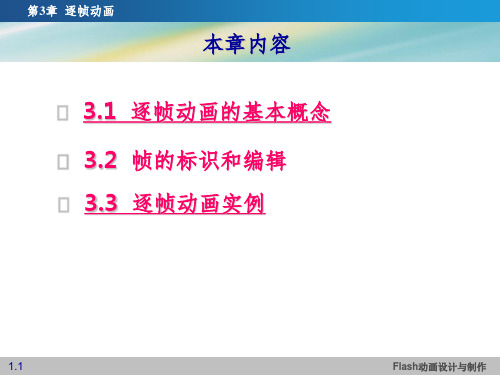
如果在标签名字前加“//”,表示为该帧加注释,如果在 标签名字前加 ,表示为该帧加锚记,在时间轴上的效果 如下图所示
设置了注释后的帧
1.15
Flash动画设计与制作
3.2 帧的标识和编辑
选取帧
【同一图层】
• 选取单个帧,单击时间轴上的某一帧,即可以选取它 • 选取连续帧 单击开始帧,按住Shift键选取结束帧
• 使用颜料桶工具填充花盆颜 色为#cd9933
• 在第4帧处插入帧(F5)
第 1 — 4帧
1.35
Flash动画设计与制作
3.3 逐帧动画实例
生长的小花
2 绘制“叶子”
• 新建“叶子”图层 • 在第1帧,使用“刷子工具”
( 颜 色 #3a5836 ) 绘 制 一 个 小芽
• 在第2帧处插入关键帧(F6), 使用“选择工具”修改枝条 为合适的大小和高度
未完成或中断的渐变
1.11
Flash动画设计与制作
3.2 帧的标识和编辑
各种帧在时间轴上的标识
【一般空白帧】
代表空白区域中没有任何内容。
空白帧
1.12
Flash动画设计与制作
3.2 帧的标识和编辑
各种帧在时间轴上的标识
【添加了动作语句的帧】
如果在某一关键帧上有一个小字母a,表示在这一帧中分 配了动作Action,当动画播放到这一帧时将执行相应的动作
第3章 逐帧动画
本章内容
3.1 逐帧动画的基本概念 3.2 帧的标识和编辑 3.3 逐帧动画实例
1.1
Flash动画设计与制作
第3章 逐帧动画
常用的快捷键
F5 F6 F7 Ctrl+Alt+C Ctrl+Alt+V Shift+F5 Shift+F6
变形动画总结知识点

变形动画总结知识点一、变形动画的基本原理1. 变形动画的定义变形动画是一种通过图像变化来形成动画效果的技术。
它通过图像的变形和复制来产生动画效果,通常用于电影、电视剧、广告等多媒体制作中。
2. 变形动画的特点变形动画具有以下特点:首先,它可以将静态图像转化为动态影像,具有很强的视觉冲击力;其次,它可以通过对图像的变形和复制来形成连续的动画效果;再次,它可以应用于不同的媒体制作领域,如电影、电视剧、游戏等。
3. 变形动画的原理变形动画的原理主要是通过对图像的变形和复制来产生动画效果。
在变形动画制作过程中,首先需要对静态图像进行分割和标记,然后通过计算机软件对静态图像进行变形和复制,最终形成动态影像。
二、变形动画的制作过程1. 静态图像的分割和标记在变形动画的制作过程中,首先需要对静态图像进行分割和标记。
这一步骤主要是为了确定图像中的各个部分,并对其进行标记,以便后续的变形和复制。
2. 图像的变形和复制在静态图像分割和标记完成后,接下来就是对图像进行变形和复制。
这一步骤通常通过计算机软件来实现,制作人员可以根据需要对图像的各个部分进行变形和复制,然后将它们组合成动画效果。
3. 动画效果的呈现当图像的变形和复制完成后,就可以将其呈现为动画效果。
这通常可以通过电影、电视剧、广告等多媒体制作来完成,制作人员可以根据需要将动画效果应用到不同的媒体制作中。
三、变形动画的应用领域1. 电影制作变形动画在电影制作中得到了广泛的应用。
它可以通过对图像的变形和复制来产生各种特效,如爆炸、飞行、变形等,从而增强电影的视觉冲击力。
2. 电视剧制作在电视剧制作中,变形动画也有着重要的应用价值。
它可以通过对图像的变形和复制来产生各种特效,从而增强电视剧的视觉冲击力,并吸引观众的注意力。
3. 游戏制作变形动画在游戏制作中也有着广泛的应用。
它可以通过对图像的变形和复制来产生各种特效,如战斗、飞行、变形等,从而增强游戏的视觉冲击力,提升玩家的游戏体验。
AE逐帧动画制作教程 学习制作逐帧动画效果

AE逐帧动画制作教程:学习制作逐帧动画效果逐帧动画是一种基于时间线进行细致调整的动画技术,通过对每一帧进行设计和编辑,制造出生动精细的动画效果。
本教程将为大家介绍如何使用AE软件制作逐帧动画效果。
第一步:导入素材首先,我们需要准备好所需的素材:包括背景图、角色图以及其他相关元素。
将这些素材导入到AE软件中。
第二步:创建合成在AE软件中,点击“文件”- “新建”- “合成”创建一个新的合成。
根据实际需要设置合适的合成尺寸和时长,并将导入的素材拖放到合成面板中。
第三步:制作逐帧动画1. 选择需要进行逐帧动画的素材,在时间线上找到合适的位置,右键点击选择“分解到单个项”。
2. 分解后的素材将变成多个图层,每一层代表一个帧。
你可以选择编辑每一帧的属性,如位置、大小、颜色等,以达到所需的效果。
3. 在时间线上,对每一帧进行关键帧设置。
通过在关键帧之间的调整,可以制造出连续、流畅的动画效果。
4. 播放动画效果。
点击播放预览按钮,可以调整参数并实时查看动画的效果。
第四步:添加特效为了使动画效果更加生动有趣,可以尝试在素材上添加一些特效。
AE软件内置了丰富的特效,如模糊、变形、闪烁等,您可以根据需要对素材进行特效添加。
第五步:调整动画速度有时候,我们可能需要调整逐帧动画的速度以达到更好的效果。
在AE软件中,可以通过调整时间缩放比例、帧速率等参数来实现。
第六步:导出动画当动画编辑完成后,可以选择导出动画。
点击“文件”- “导出”- “添加到Adobe媒体编码器队列”或“将合成导出为视频”进行导出。
总结:逐帧动画制作是一项相对复杂的工作,需要仔细处理每一帧和关键帧的设置。
通过使用AE软件,我们可以方便地进行逐帧动画制作,并利用软件提供的多种特效和参数调整功能,使动画效果更加生动有趣。
希望以上的教程能够帮助到大家学习和掌握AE软件中逐帧动画的制作技巧。
了解动画制作的原理

了解动画制作的原理动画制作是通过连续播放静止的图像,以快速的速度切换来创造出一种运动效果的艺术形式。
它是一门复杂而有趣的创作过程,涉及到许多不同的原理和技术。
下面是对动画制作原理的详细解释。
1.逐帧动画原理:逐帧动画是最基本的动画原理之一、它通过连续播放一系列组成动画的静态图像来产生运动的效果。
每个图像被称为一帧,通过快速的切换帧数,人眼会感知到流畅的动画效果。
这种原理最早应用于手绘动画,如迪士尼经典动画片。
2.连续绘画原理:连续绘画是一种类似于逐帧动画的技术,但是每个帧都是在前一帧的基础上进行微小的变化。
这种技术常用于传统的手绘动画,尤其是在处理人物的表情和动作时。
3.反差变化原理:反差变化原理是指通过改变图像的颜色,亮度和对比度来营造出动画中的运动效果。
通过这种方法,可以表达出清晰的动画效果,并增强画面的视觉冲击力。
4.视觉暂留原理:视觉暂留原理是动画制作的基础。
人眼会在一段时间内保留一个图像的视觉印象,并将其与后续的图像结合起来,从而产生连续的运动效果。
利用视觉暂留原理,制作人员可以根据每秒帧数来确定动画的流畅度。
5.动作过程原理:动作过程原理是指通过观察和分析真实的动作,将其转化为动画中的运动效果。
动画师会观察人物的动作,姿势和表情,并将这些元素应用到他们的动画角色中。
这样做可以使动画更加真实和生动。
6.曲线运动原理:曲线运动原理是指在动画中使用曲线路径来表达运动的效果。
通过控制图像在曲线上的速度和方向,可以创造出各种不同的动画效果。
曲线运动可以用于表达人物的运动路径,物体的运动轨迹等。
7.骨骼动画原理:骨骼动画是一种通过给角色添加骨骼和关键帧来创建动画的技术。
每个骨骼都有各自的属性和运动能力,可以通过控制骨骼的运动来操纵角色的动作。
骨骼动画主要应用于3D动画制作。
8.动画不连续原理:动画不连续原理是指在动画中有些动画元素会保持不变,而其他元素则会发生变化。
通过不断地改变和交换这些元素,可以创造出动画中的节奏和节奏感。
Flash 基本介绍

Flash动画设计与制作——知识要点一、动画的基本原理:所谓动画,包括Flash动画都是一个原理——将许多静止的图片按照一定的时间序列进行播放,给人产生的错觉就是画面会连续动起来。
那些静止的图片叫帧;播放速度越快,动画越流畅。
Flash动画与传统动画一样,是将许多静止的图片(即画面)按照一定的时间序列进行组合而构成的。
产生的动画最基本元素就是那些静止的图片,即帧,所以怎样生成帧就是制作动画的核心,而用Flash制作动画也是这个道理——时间轨上每个小格子就是一个帧。
按理说,每一帧都需要制作,但是Flash能根据前一个关键帧和后一个关键帧自动生成期间的帧而不用人为地刻意制作。
二、Flash动画的类型:Flash动画由两种类型:逐帧动画;补间动画1. 逐帧动画:逐帧动画是一种常见的动画形式(Frame By Frame),其原理是在“连续的关键帧”中分解动画动作,也就是在时间轴的每一个帧上逐帧添加和编辑不同的对象(静止图片),使其连续播放而成动画。
2. 补间动画:在Flash动画制作时,只需要编辑和处理动画的起始帧(关键帧)和结束帧(关键帧)的对象(元件),即可在两个关键帧之间创建“补间动画”。
创建补间动画后,两个关键帧之间的过渡帧,是由计算机自动运算而得到的。
因此,补间动画的动作对象必须是元件。
三、Flash的工作界面基本介绍在Flash的【工作区】主界面中,包括了菜单栏、【时间轴】面板、【舞台】(文档编辑区)、【属性】/【库】面板组、【工具】箱等组成部分。
如图1所示。
1. 菜单栏Flash与同为Adobe创意套件的其它软件相比最典型的特征就是没有标题栏。
Adobe公司将Flash的标题栏和菜单栏集成到了一起,以求在有限的屏幕大小中尽可能地将空间留给【文档】窗格。
2. 【时间轴】/【动画编辑器】面板组时间轴是指动画播放所依据的一条抽象的轴线。
在Flash中,将这套抽象的轴线具象化到了一个面板中,即【时间轴】面板。
制作逐帧动画主题说明

制作逐帧动画主题说明一、主要内容(一)、导入:Flash 中的几种基本动画。
1、动作补间动画是Flash 中最常见的动画类型。
它可以结合色彩、透明度、位置的变化,使作品更加绚丽多彩。
如何通过动作补间动画将对象的运动形象生动的表现出来,是学习运动动画的根本目的。
如上堂课的汽车运动动画。
2、形状补间动画同样是Flash 中最常见的动画类型。
但是它的变形对象是矢量图形,利用这种动画可以使场景上的矢量图形作出任意形状、位置和颜色的平滑变化。
它与动作补间动画的区别是:动作补间的作用对象是元件或被组合的对象,而形状补间动画的作用对象是矢量图形。
如上堂课的字母变形动画。
3、逐帧动画要创建逐帧动画,需要将每一个帧都定义为关键帧,然后给每一个帧都创建不同的图象。
制作逐帧动画的基本思想是把一系列相差甚微的图形或文字放置在一系列的关键帧中,使动画播放的时候看起来像是一系列连续变化的动画。
如图所示,展示了一个小男孩的行为动画。
4、蒙版动画在制作动画的过程中,有些效果用通常的方法很难实现。
比如:手电筒、探照灯、百页窗等效果。
这时就要用到蒙版动画了。
要创建蒙版动画,需要有两个图层:遮罩层和被遮罩层。
遮罩项目像是一个窗口,透过它可以看到位于它下面的链接层区域,而且除了透过遮罩项目显示的内容,其余的所有内容都被隐藏起来了。
如图所示:5、引导层动画引导层作为一个特殊的图层,在Flash 动画设计中的应用也十分广泛。
在引导层的帮助下,可以实现对象沿着特定的路径运动。
要创建引导层动画,需要两个图层,如图所示:(二)、回顾旋转动画:一般旋转度数在360度以上,则采用实例,即旋转的对象必须是通过元件调入的。
而旋转度小于360度,则旋转对象可以是形状。
动画设定只需二个关键帧。
例如:拖影文字操作步骤:①建立文字元件,拖到舞台②创建第一图层,设定第一、二关键帧(同帧),并设制“动画”补间,旋转为1次。
②创建第二图层,此层为阴影层,复制第一层的关键帧,用方向箭头控制。
简述逐帧动画的工作原理。

简述逐帧动画的工作原理
逐帧动画是一种传统的动画技术,其工作原理是将连续的图像按顺序排列,快速播放,以营造出动态的效果。
逐帧动画的基本思想是通过逐个绘制连续的图像,来表现物体的运动或变化。
在制作逐帧动画时,动画师通常会先绘制出关键帧,即动画中重要的动作或转折点的图像。
然后,他们会在关键帧之间插入中间帧,以使动画更加流畅。
这些中间帧通常是通过对关键帧进行细微的调整和修改来创建的。
在播放逐帧动画时,计算机或其他设备会按照预定的顺序快速显示这些图像,以产生连续的动画效果。
由于每一帧都是独立绘制的,因此逐帧动画可以实现非常精细的动画效果,例如物体的细微动作、表情变化等。
虽然逐帧动画需要大量的手工绘制工作,但它也具有很高的创作自由度,可以实现非常个性化和独特的动画效果。
逐帧动画在电影、电视、游戏等领域都有广泛的应用,是动画制作中不可或缺的技术之一。
第一节-逐帧动画-课件

• 帧——就是影像动画中最小单位的单幅 影像画面,相当于电影胶片上的每一格镜 头。 一帧就是一副静止的画面,连续的帧 就形成动画,如电视图象等。
活动1 逐帧动画
• 关键帧——任何动画要表现运动或变化, 至少前后要给出两个不同的关键状态,而 中间状态的变化和衔接电脑可以自动完成, 在Flash中,表示关键状态的帧叫做关键帧。
创建逐帧动画的几种方法
(1)用导入的静态图片建立逐帧动画 用jpg、png等格式的静态图片连续导入Flash中,就会
建立一段逐帧动画。
(2)绘制矢量逐帧动画 用鼠标或压感笔在场景中一帧帧的画出帧内容。
(3)文字逐帧动画 用文字作帧中的元件,实现文字跳跃、旋转等特效。
(4)导入序列图像
标题栏
菜单栏
逐帧动画欣赏
逐帧动画欣赏
逐帧动画欣赏
逐帧动画欣赏
什么是逐帧动画
定义:将动画中的每一帧都设置为关键帧, 在每一个关键帧中创建不同的内容,就成 为逐帧动画。逐帧动画是指动画的每一帧 的内容都是由一幅绘制的图象组成。 原理:将对象的运动过程分解成多个静态 图形,再将这些连续的静态图形置于连续 的关键帧中,就构成了逐帧动画。
浮动面板
工具条
图层区
帧格
时间轴
工具选项框
舞台 活动面板
属性面板
认识Flash 8界面
菜 单 栏
认识Flash 8界面
标 准 工 具 栏
认识Flash 8界面
控 制 器
认识Flash 8界面
图 层 管 理 区
认识Flash 8界面
时 间 轴
认识Flash 8界面
舞 台
认识Flash 8界面
- 1、下载文档前请自行甄别文档内容的完整性,平台不提供额外的编辑、内容补充、找答案等附加服务。
- 2、"仅部分预览"的文档,不可在线预览部分如存在完整性等问题,可反馈申请退款(可完整预览的文档不适用该条件!)。
- 3、如文档侵犯您的权益,请联系客服反馈,我们会尽快为您处理(人工客服工作时间:9:00-18:30)。
二
(1)对于一些序列图片(根据名称判断),当导入到舞台后将按照名称顺序自动创建关
从而行成动画效果。
(2)默认情况下,裁们所编辑的图片指的是当前帧的图片,所谓当前帧指的就是磁头停留
的帧
(3)编辑多个帧:可以同时对多个帧’进行编辑,这里的帧既包括关键帧,又包括过渡帧等。
变形动画
所谓形变动画指的是形状发生改变的动画。一
形变动画的条件:1、要求对象必须为散件(图形)2创建补间形状
滴管工具:为了使多个物体填充颜色或边框色相同,可以使用滴管工具来进行吸取,
吸取的时候可以吸取填充色也可以吸取边框色。按住shift键:表示同时吸取填充色和边框
色一
一、
(1)工具箱中每个工具都有相对应的快捷建,将鼠标放上去停留一会就可以看见。一
打字效果.J
(1)在制作逐帧动画时,要求对象的类型可以为任意型。(包括:散件、元件、文字、组合
的对象等。)(帧添加到图层)7.5、动画 Nhomakorabea例测计时一
变换点:
变换点:指的是对物体进行一系列变换操作时所参照的点。变换操作包括:移动、旋
转、缩放、顿斜等
